Cosmos工程师的设计分析工具
2013-06-23 by:广州有限元分析、培训中心-1CAE.COM 来源:仿真在线
COSMOS是SRAC(Structural Research & Analysis Corporation)推出的一套强大的有限元分析软件。它在SolidWorks的环境下为设计工程师提供了比较完整的分析手段。凭借先进的快速有限元技术(FFE),工程师能非常迅速地实现对大规模的复杂设计的分析和验证,并且获得修正和优化设计所需的必要信息。分析的模型和结果与SolidWorks共享一个数据库,也就是说设计与分析数据将不再需要繁琐的双向转换操作,因而分析也与计量单位无关。在几何模型上,它可以直接定义载荷和边界条件,如同生成几何特征,设计的数据库也会相应地自动更新。计算结果也可以直观地显示在SolidWorks精确的设计模型上。这样的环境即操作简单、又节省时间,而且对硬盘空间资源要求很小。 COSMOS现已与SolidWorks集成,成为一个综合的开发环境。由于软件的定位及智能化,使得使用者无需掌握专业的CAE技术,仍能进行快速准确的CAE分析。 本文以COSMOS处理外部档案与网格建立为讨论重点,讲述一些使用过程中的技巧与体会。
一、检查像素、输入诊断
1.检查像素
通常发生在输入的实体,可使用SolidWorks的检查几何或输入诊断工具,在建立网格之前侦测出是否有不正常的几何关系。若发现有无效边线与面,或是有过短的边线,则网格皆无法成功地建立出来。
如图1所示,由检查像素的指令,发现该模型共有6个面错误与4个短边线。
2.输入诊断
当发现模型有边线或面的错误后,可利用输入诊断找出问题像素的位置。此时使用者可以直接利用SolidWorks的修复功能进行修补,若修复功能无法顺利将问题边线与面排除,则需要使用者自行使用曲面功能做处理。
如图2所示,模型表面共发现6个矛盾,经修复后再行诊断,并无错误,因此可以很顺利将网格产生。
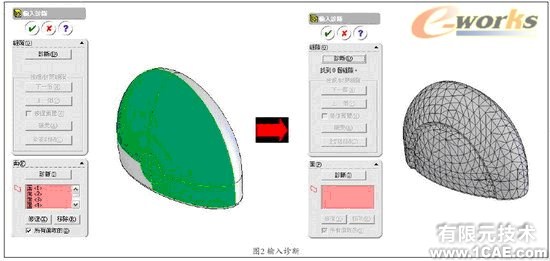
二、网格基础
1.节点值(Node Value)与元素值(Element Value)
应力求解完成时,元素里面某些特定的点被称为高斯点(Gaussian Point)。笔者利用选取高斯点来计算出最理想的结果,而高斯点的数目会依元素种类而有所不同。如图3所示为元素上的节点与高斯点。
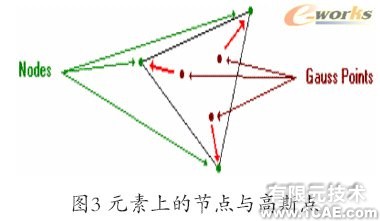
节点值就是由交界点各元素的所有点数据,相加后求平均值即得到节点值。图4所示为节点值的计算方式。

元素值是由特定某元素上所有点数据,相加后求平均值即得到元素值。图5所示为元素值的计算方式。
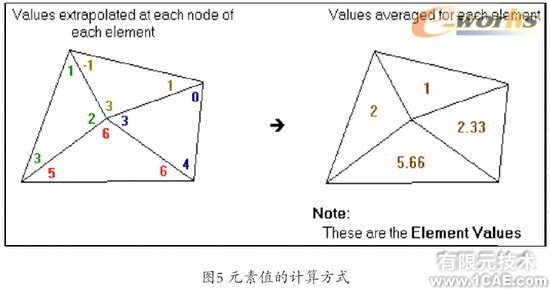
2.粗略网格(Draft Quality)与精细网格(High Quality)
粗略网格又称低阶或一阶网格,以四面体元素而言,会有四个节点。精细网格则为二阶网格,在四面体元素上,除了四个顶角节点外,再加入六个中间节点。图6左图所示为一阶之四面体元素,右图为二阶之四面体元素。
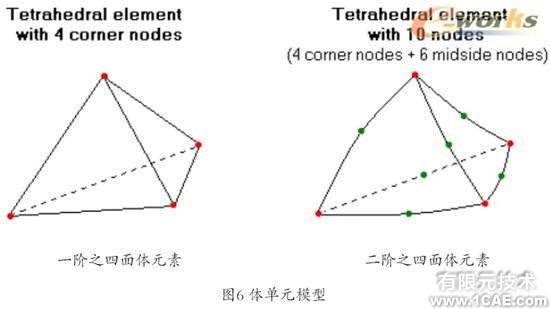
三、套用控制与自动转变
1.套用控制(Apply Control)
大部分之模型在做有限元素分析前,应该先进行模型简化动作。
简化支持则是将不必要的特征,或者是不会影响到分析结果的特征(如圆角、小孔或肋材等)删除或抑制。遇到有些小特征会影响到分析结果,而且无法避免时,建议先以手动方式加上套用控制,然后再使用自动转换方式,以增加网格建立之成功率
2.自动转变(Automatic Transition)
使用自动转变时,不管细小特征的数目有多少,系统都会自动以相对微小的元素尺寸进行划分。若在一个较大的模型上使用,会造成元素数目急剧增加,因而拖累运算速度,使用时必须注意。如图7所示为有钻孔阵列的平板,使用套用控制或自动转变,皆可在钻孔周围得到较佳的网格品质。
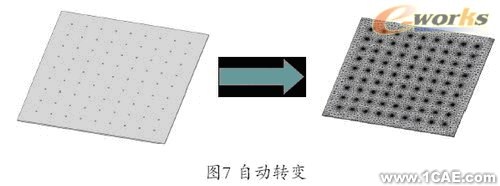
四、壳元素使用时机
壳网格是由壳元素( S h e l l Element)所建构成之网格。通常使用在由曲面所建构的模型,或是薄壁与钣金零件,COSMOSWorks支持的壳元素有Shell3/3T (三个顶角节点)和Shell6/6T(三个顶角节点与三个中间节点),如图8所示。
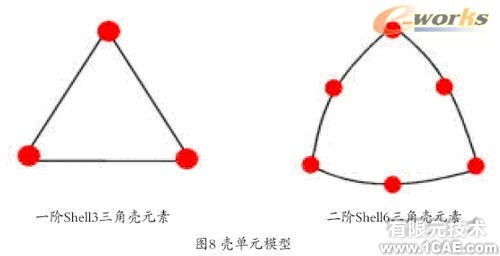
图8中,左图为一阶shell3三角壳元素,右图为二阶shell6三角壳元素。SolidWorks所建构出的实体模型都可以用实体元素(Solid Element)来建构网格。但对于薄壁与钣金零件,若使用实体元素,必须使用非常细小的尺寸,才可得到较精准的结果,但相对的元素数目会非常多,会花费较多运算时间。此时若改用壳元素,则可兼顾运算时间及准确性。
五、网格建构技巧
1.善用分模线
在模型中有圆孔或圆角存在的地方,常常容易造成应力集中。改善这些区域的元素品质,将有助于提高结果准确度。此时利用SolidWorks的分模线功能,可以有效地帮助使用者在网格划分上的应用,如图9所示。
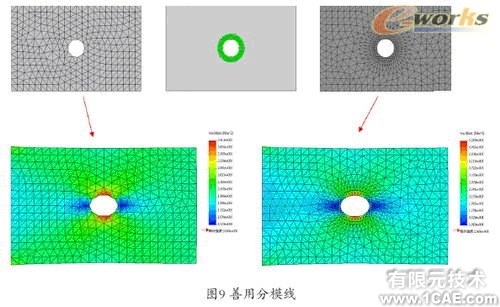
在图9中,左上图为预设的网格,我们可以发现在中间圆孔周围的元素,与其他区域都一样;左下图为分析后看到圆孔的边缘变形与结果颜色的分布,均呈现块状;中上图与右上图在圆孔周围加入分模线与网格套用控制。我们可以看到圆孔周围的元素都被细致化,进而得到右下图较平顺的分析变形结果与应力分布。
有些模型中会有圆顶或椭圆型凸面存在,以往在这些像素上网格品质并不容易控制。若利用不同的分模线将圆顶或椭圆型凸面切割开,便可以改善整个网格品质,如图10和图11所示。
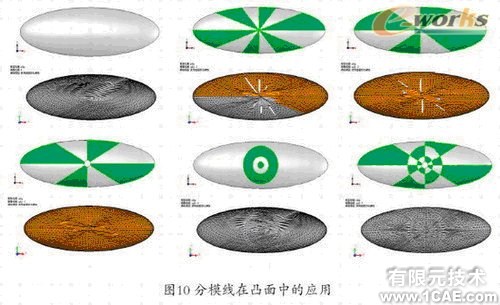
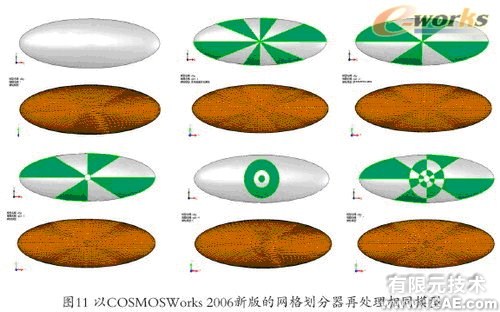
图10中,左上图为不做任何分模线的原始像素与网格,此时我们发现右下图的分模线方式,可以有较高品质的网格。由图11可以发现在不同的分模线下,网格品质皆相当高。\
2.巧用壳元素
若使用薄壳网格,不同的薄壳面之间必须共用完整的接触边线,否则在接合处的元素及节点有可能会出现不连续现象。
依情况, 可以用缝合曲面(Knitting Surface)或分模线(Split Line)处理。如图12、图13、图14和图15所示。
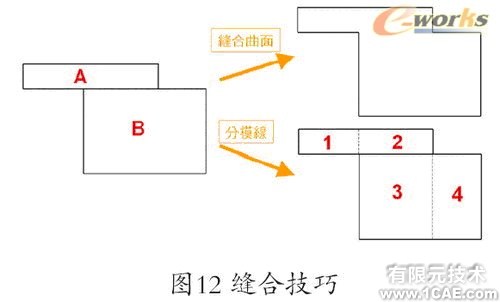
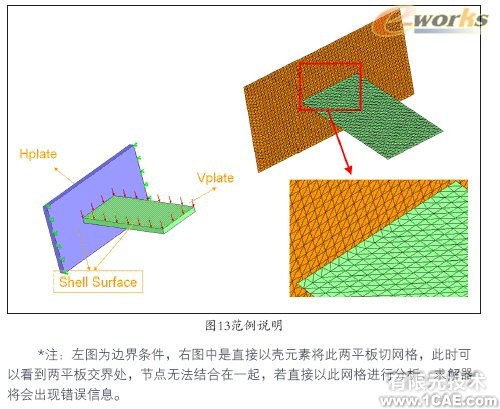
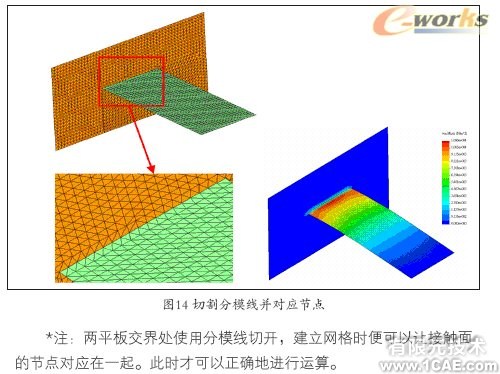
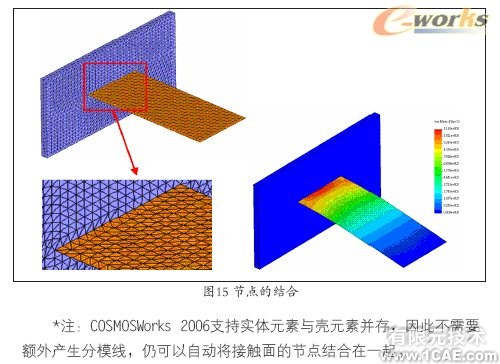
*注:A与B曲面连在一起时,必须用分模线或缝合曲面,才能将两面交界处的节点对应结合。否则此两曲面的网格式不一致的。
相关标签搜索:Cosmos工程师的设计分析工具 Fluent、CFX流体分析 HFSS电磁分析 Ansys培训 Abaqus培训 Autoform培训 有限元培训 Solidworks培训 UG模具培训 PROE培训 运动仿真






